Come stampare in bianco e nero
Devi stampare delle pagine Web piene di immagini ma non vorresti sprecare tutto l’inchiostro contenuto nella cartuccia della tua stampante? Che ne dici di creare delle stampe in bianco e nero, in modo da non consumare l’inchiostro colorato della tua stampante e non rinunciare alle immagini presenti nei documenti?
Se non sai come stampare in bianco e nero documenti, immagini o altri contenuti che sono originariamente a colori, sappi che la soluzione è a portata di clic. Tutto quello che devi fare è cambiare le impostazioni della tua stampante prima di avviare la stampa e il gioco è fatto. L’operazione è fattibile sia da Windows che da macOS. Inoltre, mettendo in pratica i giusti accorgimenti, è possibile ottenere lo stesso risultato anche sui dispositivi portatili equipaggiati con Android o iOS.
Coraggio: che ci fai ancora lì impalato? Ritagliati cinque minuti di tempo libero, leggi le indicazioni che sto per darti e prova a metterle in pratica. Ti assicuro che otterrai delle stampe di ottima qualità e salverai le tue cartucce a colori da quella che sarebbe stata un’inevitabile sostituzione. Provavi subito! A me non resta altro che augurarti buona lettura e, soprattutto, buona stampa!
Indice
- Stampare in bianco e nero su Windows
- Stampare in bianco e nero su Mac
- Stampare in bianco e nero in Word
- Stampare in bianco e nero in Chrome
- Stampare in bianco e nero PDF
- Stampare in bianco e nero da smartphone e tablet
Stampare in bianco e nero su Windows
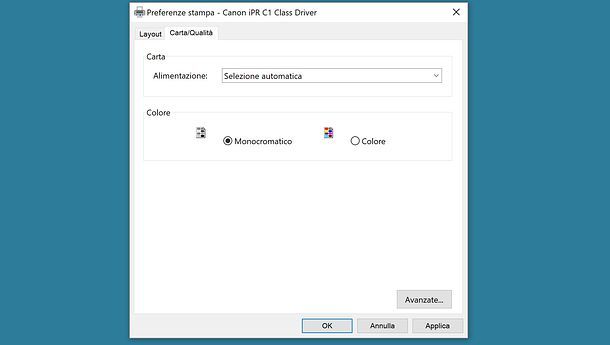
Cominciamo dalle indicazioni più generiche: quelle relative a come stampare in bianco e nero su un PC equipaggiato con il sistema operativo Windows.
Per stampare in scala di grigi su Windows, apri la pagina Web, il documento o la foto a colori che intendi trasferire su carta e seleziona la funzione di stampa. In genere, l’opzione Stampa è presente nel menu File dei programmi, anche se in alcuni browser, tipo Google Chrome o Firefox, si trova nel menu ☰, che di solito è posizionato in alto a destra.
Una volta richiamato il comando di stampa (che, se vuoi, puoi richiamare anche digitando la combinazione Ctrl+P sulla tastiera del PC), nella finestra che si apre, seleziona con il mouse la stampante che vuoi usare per creare la tua stampa in bianco nero e clicca sul pulsante Preferenze (oppure Impostazioni o Opzioni, dipende dal programma).
Recati dunque nella scheda Colore o nella scheda Carta/Qualità (il nome potrebbe variare leggermente nel pannello di controllo della tua stampante), metti il segno di spunta accanto alla voce Scala di grigi (Greyscalein inglese) o Monocromatico e clicca prima su OK e poi su Stampa per salvare le impostazioni e avviare la tua stampa in bianco e nero.
Come già accennato, il pannello di configurazione della stampante varia da modello a modello, quindi potresti trovare voci leggermente differenti rispetto a quella che ti ho appena indicato.
Stampare in bianco e nero su Mac
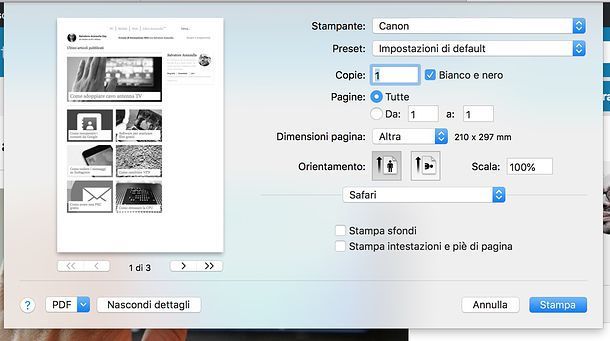
Se hai un Mac, puoi stampare in bianco e nero sfruttando l’apposita funzione prevista dal menu di stampa di macOS. Apri, dunque, il contenuto che desideri stampare (sia esso un documento, una foto, una pagina Web o altro) e richiama il comando di Stampa dal menu File che si trova in alto a sinistra. In alternativa, se preferisci usare le scorciatoie da tastiera, puoi ottenere lo stesso risultato premendo cmd+p.
Nel riquadro che si apre (quello con tutte le impostazioni di stampa), seleziona la stampante da utilizzare tramite l’apposito menu a tendina. Dopodiché, se accanto al campo Copie trovi l’opzione Bianco e nero, metti il segno di spunta su di essa e avvia la stampa del contenuto pigiando sull’apposito bottone. In questo modo, la stampa verrà effettuata in scala di grigi e non a colori.
Se, invece, accanto al campo Copie non trovi l’opzione Bianco e nero, clicca sul pulsante Mostra dettagli in modo da visualizzare tutte le impostazioni di stampa, seleziona la voce Supporti e qualità dal menu a tendina collocato in basso a destra e individua il menu relativo ai colori. Seleziona, quindi, l’opzione per stampare in scala di grigi e avvia il processo di stampa per ottenere un documento (o una foto) in bianco e nero anziché a colori. Non è stato difficile, vero?
Stampare in bianco e nero in Word
Hai bisogno di stampare un documento Word composto da molte pagine e, per non consumare tutte le cartucce del colore, vorresti stamparlo in bianco e nero? Nulla di più facile: di seguito ti spiego come agire sia da Windows che da macOS utilizzando le versioni più recenti di Office (dalla 2007 in poi).
Windows
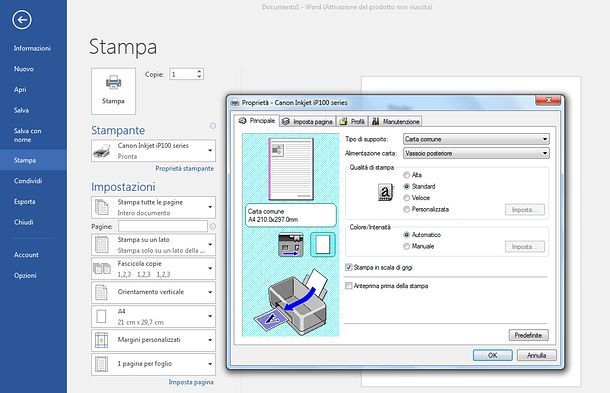
Se utilizzi un PC Windows, apri il documento Word da stampare, pigia sul pulsante File collocato in alto a sinistra e seleziona la voce Stampa dal menu che si apre. A questo punto, utilizza il menu a tendina Stampante per selezionare la stampante da utilizzare, clicca sulla voce Proprietà stampante e, nella finestra che ti viene mostrata, attiva l’opzione per la stampa in scala di grigi.
Purtroppo, in questa fase, non posso essere estremamente preciso nelle mie indicazioni in quanto ogni stampante ha un pannello di configurazione strutturato in maniera differente. Nel caso della mia Canon iP100, ad esempio, c’è l’opzione Stampa in scala di grigi da spuntare nella scheda Principale, ma la posizione e il nome esatto dell’opzione possono variare da stampante a stampante.
macOS
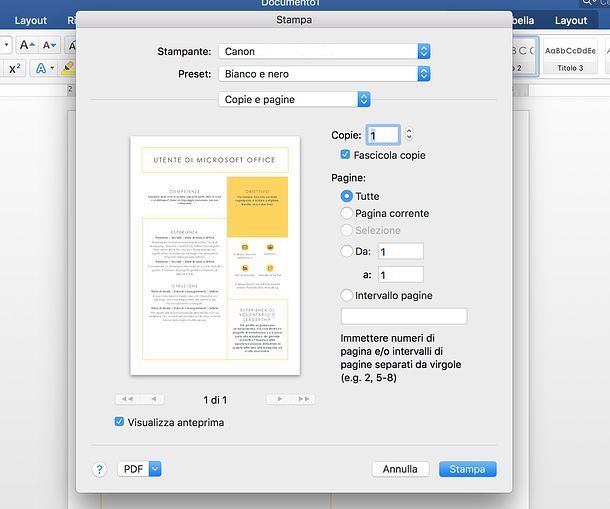
Se utilizzi un Mac, puoi stampare un documento di Word in bianco e nero semplicemente richiamando il comando di stampa dal menu File (o premendo la combinazione di tasti cmd+p) sulla tastiera e impostando la voce Bianco e nero nel menu a tendina Preset della finestra che si apre.
Stampare in bianco e nero in Chrome
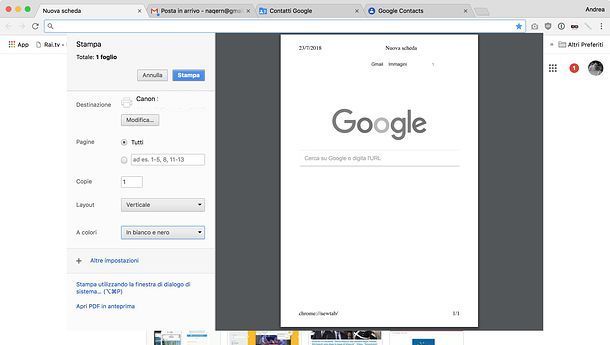
Se utilizzi il browser Google Chrome, sappi che questo dispone di un menu di stampa personalizzato, grazie al quale è possibile impostare la modalità di stampa in bianco e nero. Adesso ti spiego come fare (i passaggi da compiere sono gli stessi sia su Windows che su macOS).
Una volta visualizzata la pagina Web o l’immagine da stampare, pigia sul pulsante ⋮ collocato in alto a destra e seleziona la voce Stampa dal menu che compare. Nella pagina che si apre, clicca sul pulsante Modifica collocato sotto il nome della stampante attualmente in uso, in modo da scegliere la stampante da utilizzare, espandi il menu a tendina A colori e seleziona l’opzione In bianco e nero da quest’ultimo.
Per concludere, regola le altre impostazioni di stampa, pigia sul pulsante Stampa e attendi che venga prodotto il tuo documento in modalità monocromatica. Più facile di così?!
Stampare in bianco e nero PDF
Desideri creare un PDF in bianco e nero partendo da una pagina Web, una foto o un altro contenuto stampabile che stai visualizzando sul tuo PC? Nulla di impossibile, anzi. Trovi spiegato tutto qui sotto.
Windows
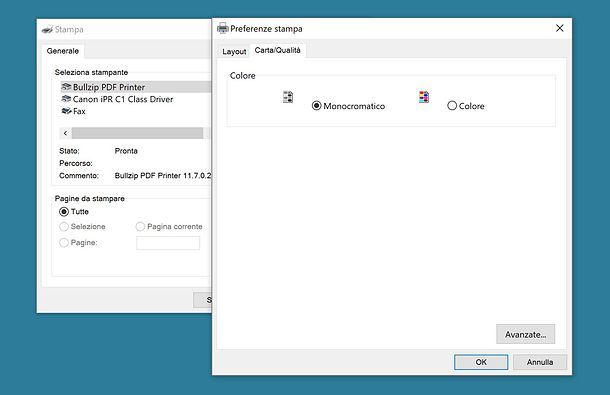
Windows 10 ha una stampante PDF virtuale inclusa “di serie” ma, purtroppo, questa non permette di stampare documenti in modalità monocromatica. Per colmare questa lacuna, bisogna rivolgersi a una stampante PDF virtuale alternativa, e più precisamente a Bullzip PDF Printer, che è gratis per utilizzi personali e utilizzi commerciali fino a 10 utenti. Adesso ti dico come funziona.
Per installare Bullzip PDF Printer sul tuo computer, collegati al sito ufficiale del programma, scorri la pagina fino a individuare la sezione Community Edition e clicca sul collegamento download it here. A download completato, apri il pacchetto d’installazione di Bullzip PDF Printer (Setup_BullzipPDFPrinter_xx_FREE.exe ) e clicca prima sul pulsante Sì e poi su OK.
Apponi, quindi, il segno di spunta accanto alla voce Accetto i termini del contratto di licenza e porta a termine il setup pigiando prima su Avanti per quattro volte consecutive e poi su Fine. Se necessario, verranno scaricati e installati da Internet tre componenti software aggiuntivi: stai tranquillo, perché non si tratta di contenuti promozionali, bensì di software gratuiti necessari al funzionamento di Bullzip PDF Printer.
Al termine dell’installazione, apri il contenuto che vuoi trasformare in un PDF in bianco e nero e richiama il comando di stampa dal menu File. Nella finestra che si apre, seleziona Bullzip PDF Printer come stampante da utilizzare, clicca sul pulsante Preferenze, seleziona la scheda Carta/Qualità dalla finestra che ti viene mostrata e apponi il segno di spunta accanto all’opzione Monocromatico.
Per concludere, clicca sul pulsante OK, poi su quello Stampa e procedi con il salvataggio del tuo PDF seguendo le indicazioni su schermo.
macOS
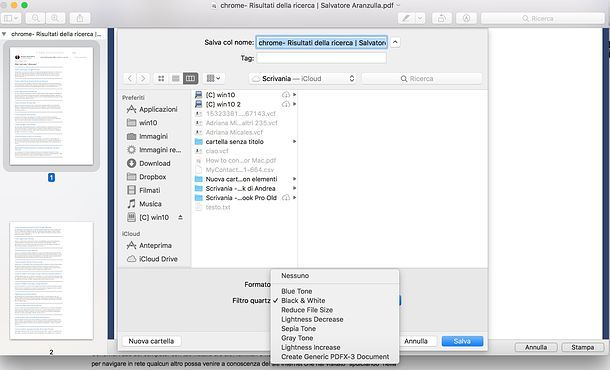
Se utilizzi un Mac, apri il file che desideri stampare e richiama il comando di stampa dal menu File che si trova in alto a sinistra (oppure premi la combinazione di tasti cmd+p sulla tastiera del computer). Nella finestra che si apre, espandi il menu a tendina PDF che si trova in basso a sinistra e seleziona la voce Apri in Anteprima da quest’ultimo.
Le pagine che desideri stampare si apriranno automaticamente in Anteprima: l’applicazione predefinita di macOS per la visualizzazione di foto e documenti in formato PDF. A questo punto, richiama la voce Salva dal menu File che si trova in alto a sinistra, espandi il menu a tendina Filtro Quartz presente nella finestra che si apre e scegli l’opzione Black & White (se vuoi ottenere un PDF in bianco e nero) o l’opzione Gray Tone (se vuoi ottenere un PDF in scala di grigi) da quest’ultimo.
Per concludere, scegli la cartella in cui esportare il PDF, digita il nome che vuoi assegnargli nell’apposito campo di testo (in alto) e fai clic sul pulsante Salva per salvarlo.
Stampare in bianco e nero da smartphone e tablet
Attualmente non hai un computer a portata di mano e, dovendo stampare urgentemente alcuni documenti pieni di elementi grafici, vorresti sapere come attivare la stampa in scala di grigi sul tuo smartphone o tablet? No problem, trovi spiegato tutto qui sotto.
Android
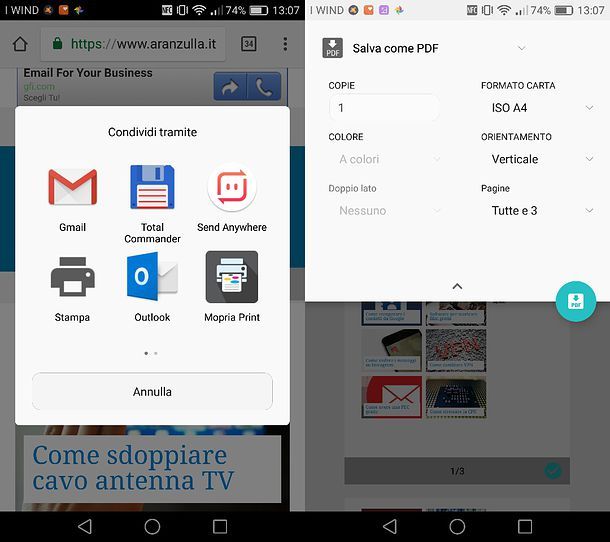
Se utilizzi uno smartphone o un tablet Android, puoi stampare i contenuti visualizzati sullo schermo del device (es. una pagina Web di Chrome, una foto della Galleria o altro) pigiando sul pulsante ☰ o ⋮ e selezionando la funzione di stampa dal menu che si apre. Se non trovi direttamente la funzione di stampa, pigia prima sulla voce Condividi e poi su quella relativa alla stampa, nel riquadro che viene visualizzato sullo schermo.
Adesso, seleziona la stampante da utilizzare utilizzando la freccia collocata accanto al nome della stampante selezionata attualmente, dopodiché fai tap sulla freccia collocata sotto le opzioni relative al numero di copie da stampare e alle dimensioni della carta da utilizzare, sfiora il campo Colore per scegliere se stampare a colori o in modalità monocromatica e avvia il processo di stampa pigiando sull’apposito bottone.
Se qualche passaggio non ti è chiaro o se la tua stampante non viene riconosciuta da Android, prova a leggere la mia guida su come stampare da Android e metti in pratica le indicazioni presenti in essa. Sono sicuro che non troverai alcuna difficoltà nello stampare i tuoi contenuti preferiti dal sistema del robottino verde!
iOS
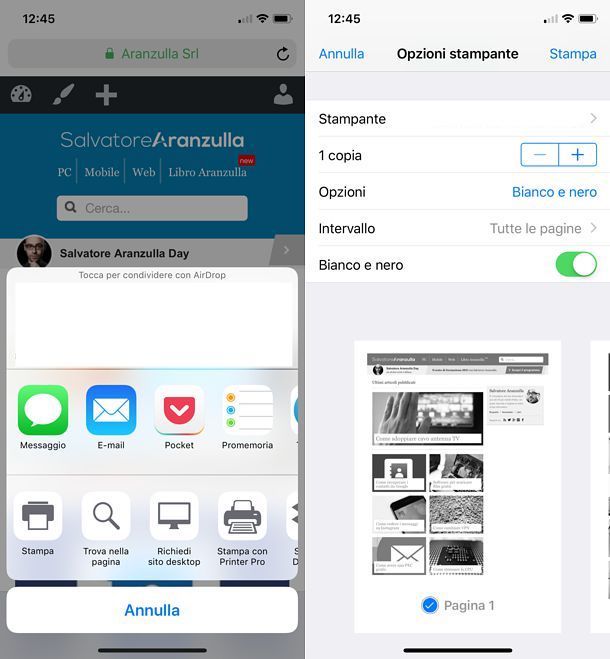
Se utilizzi un iPhone o un iPad, non devi far altro che aprire il contenuto da stampare (es. una pagina Web in Safari o una foto nell’app Foto), pigiare sul pulsante di condivisione (il quadrato con la freccia all’interno) e selezionare la voce Stampa dal menu che si apre.
Successivamente, seleziona la stampante che desideri utilizzare dall’apposito menu, espandi le opzioni relative ai colori e sposta su ON la levetta relativa all’opzione Bianco e nero. Per finire, pigia sul pulsante Stampa (in alto a destra) e verrà avviata la stampa del contenuto di tuo interesse in modalità monocromatica.
Se qualche passaggio non ti è chiaro o se non sei riuscito a far riconoscere la tua stampante all’iPhone o all’iPad, dai un’occhiata ai miei tutorial su come stampare da iPhone e come stampare da iPad: al loro interno troverai tutte le informazioni di cui hai bisogno.

Autore
Salvatore Aranzulla
Salvatore Aranzulla è il blogger e divulgatore informatico più letto in Italia. Noto per aver scoperto delle vulnerabilità nei siti di Google e Microsoft. Collabora con riviste di informatica e cura la rubrica tecnologica del quotidiano Il Messaggero. È il fondatore di Aranzulla.it, uno dei trenta siti più visitati d'Italia, nel quale risponde con semplicità a migliaia di dubbi di tipo informatico. Ha pubblicato per Mondadori e Mondadori Informatica.






